
Агуулгын хүснэгт:
- Зохиолч John Day [email protected].
- Public 2024-01-30 11:02.
- Хамгийн сүүлд өөрчлөгдсөн 2025-01-23 15:00.

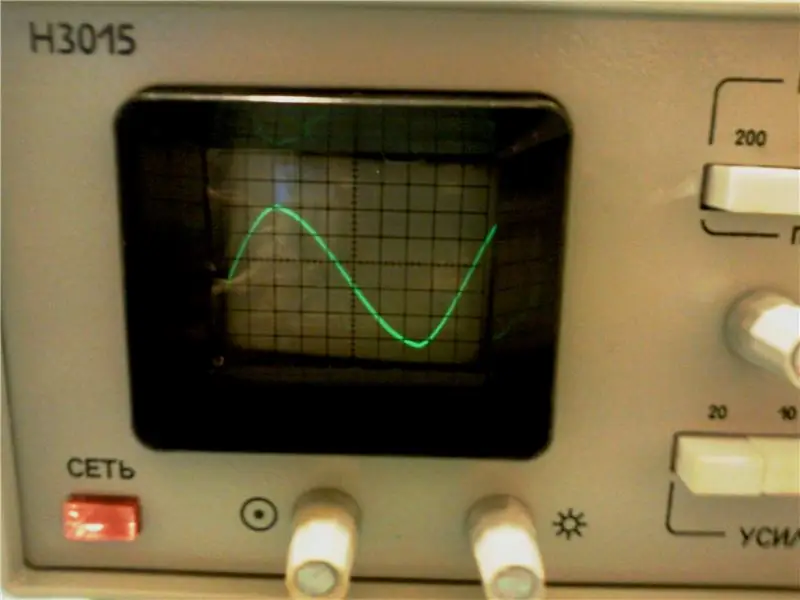

Цахилгаан дохионы оршихуй, хэлбэрийг ажиглахын тулд зарим нэг электрон хэрэгслийг зохион бүтээхдээ осциллограф хэрэгтэй болдог. Өнөөг хүртэл би хуучин Зөвлөлтийн (1988 он) нэг сувгийн аналог CRT осциллографыг ашиглаж байсан. Энэ нь ажиллагаатай хэвээр байгаа бөгөөд ихэвчлэн ашиглагддаг зориулалтаараа хангалттай сайн байдаг боловч маш хүнд жинтэй бөгөөд гэрээс гадуур зарим ажилд эвгүй байдаг. Орлуулахын тулд би хямд, жижиг хувилбар хайж байсан. Нэг боломж бол Arduino -д суурилсан хамрах хүрээг зохион бүтээх явдал байв, гэхдээ энэ нь сул талтай - аналог зурвасын өргөн нь маш бага бөгөөд үргэлж DIY төслийг хийхдээ эдгээр бүх электрон эд ангиудыг хаанаас яаж хаах, эсвэл гоёмсог орон сууцыг хэрхэн олж авах нь хамгийн гол асуудал болдог. Би 3D принтер эзэмшдэггүй бөгөөд миний хувьд цорын ганц боломж бол зах зээл дээр байдаг стандарт хайрцгийг ашиглах явдал юм. Эдгээр бэрхшээлээс зайлсхийхийн тулд DIY осциллограф хэрэгсэл авахаар шийдсэн. Судалгаа хийсний дараа би үүнийг JYETech DSO150 Shell байх болно гэж шийдсэн. Энэ нь маш жижиг, хангалттай хүчирхэг (ARM Cortex 32 битийн STM32F103C8 микроконтроллер дээр суурилсан - энэ чипийн хувьд маш хэрэгтэй сайт: stm32duino), би халаасандаа хийгээд хаа сайгүй авч явах боломжтой. Энэхүү иж бүрдлийг banggood, ebay эсвэл aliexpress дээр ~ 30 доллараар худалдаж авах боломжтой.
Энэхүү зааварчилгаа нь иж бүрдлийг хэрхэн зөв угсрах, юу хийх ёсгүй, бэрхшээлээс хэрхэн ангижрах талаар хэлж өгч болно. Би угсрах бүх туршлагаа он дарааллаар тайлбарлах болно.
Алхам 1: Дотор нь юу байна

Би иж бүрдэл захиалсан бөгөөд сар орчим хүлээсний эцэст иж бүрдэл нь эцэст нь ирэв. Сайхан савласан байлаа. Энэ нь бүх SMD төхөөрөмжийг гагнасан хоёр ПХБ агуулсан байв. (Та ийм иж бүрдэл захиалахдаа болгоомжтой байгаарай - SMD төхөөрөмжүүдийг гагнадаггүй хэрэгслийн хувилбар байдаг бөгөөд хэрэв та ийм төхөөрөмжийг гагнах туршлагагүй бол энэ нь танд хэцүү байж магадгүй юм. гагнууртай иж бүрдэл). ПХБ -ийн чанар сайн байдаг - бүх төхөөрөмжийг шошготой, гагнахад хялбар байдаг. ПХБ -ийн нэг нь гол нь микроконтроллертой дижитал юм. Тэнд бид бас 2.4 TFT өнгөт LCD дэлгэцийг холбосон; нөгөө нь аналог - оролтын аналог хэлхээг агуулдаг. Сайхан хуванцар хайрцаг, богино датчик кабель, угсрах гарын авлага байдаг.
Миний зөвлөгөө - угсрахаас өмнө гарын авлагыг уншина уу. Би үүнийг хийгээгүй бөгөөд асуудалд оров.
Алхам 2: Эхлээд үзье …

Эхний алхам бол дижитал самбарыг туршиж үзэхийг зөвлөж байна. Би 4 унтраалгыг гагнуургүйгээр оруулсан. Би тохирох DC залгууртай 12V AC/DC адаптер олж, самбарыг туршихад ашигласан. Маш том алдаа! ҮҮНИЙГ БҮҮ ХИЙ! Гарын авлагад хамгийн их тэжээлийн хүчдэл 9V байх ёстой гэж бичсэн болно. Ашигласан шугаман зохицуулагч нь AMS1117 байсан бөгөөд энэ нь 15V -ийг тэсвэрлэх ёстойг би харсан бөгөөд би тайван байсан. БОЛЖ БАЙНА УУ. Эхний туршилтаар энэ нь бүтэлгүйтсэнгүй. Киног үзээрэй.
Алхам 3: Гагнах…



Би анх удаа туршилтын дохионы холбогчийг гагнасан. Үүнийг эхлээд нугалсан байх ёстой. Батерейны холбогч ба цахилгаан унтраалгыг дагана уу. Үүний дараа эргэдэг кодлогчын 4 зүү толгой (J2) ирдэг. Үүний үндсэн хавтанг гагнах ажил дууссан.
Алхам 4: Би асуудалтай байна



ПХБ дээр цахилгаан унтраалгыг холбосон 0 Ом эсэргүүцэл байдаг. Цахилгаан унтраалгыг ажиллуулахын тулд энэ эсэргүүцлийг (R30) зайлуулах шаардлагатай. Хялбар хийлээ! Шинэ туршилт … Би үндсэн самбараа дахин (12V) нийлүүлж, цахилгаан унтраалгыг ашиглан асаасан. Дэлгэц цагаан хэвээр байв. (видеог үзнэ үү). Дараагийн хэдэн оролдлого нь нөхцөл байдлыг өөрчилсөнгүй. Гэнэт AMS1117 зохицуулагчийн чипээс жижигхэн утаа гарч эхлэв. Би үүнийг зарж зараад шинэ нэгийг байрлуулсан (миний хувийн хадгалах санд цөөхөн байсан). Би самбарыг дахин асаасан - дахин цагаан дэлгэц - ачаалахгүй байна. 20 секундын дараа дахин зохицуулагчийн чипнээс цэнхэр утаа гарч ирэн дахин шатав. Би үүнийг самбараас хассан. Омметр ашиглан би AMS1117 чипийн гаралттай холбогдсон цахилгаан шугам ба газардуулгын хоорондох эсэргүүцлийг хэмжсэн. Энэ нь тэг Ом байв. Энд ямар нэг зүйл буруу болсон. Удирдах зөвлөл үхсэн байв. Асуудал хаана байгааг олж мэдэхээр шийдлээ. Самбар дээр хоёр чип байдаг - STM32F103C8 ба зарим цуваа санах ойн чип. Тэдний нэг нь амжилтгүй болсон. Би ер бусын аргыг ашигласан эсэхийг шалгахын тулд. Би хүчирхэг тэжээлийн эх үүсвэрийг ашиглан 3.3V (AMS1117 зохицуулагчийн чипийн хэвийн гаралт ямар байх ёстой вэ) тэжээлийн шугам дээр тавьсан. Хэдэн секундын дараа STM32F103C8 чип маш халуун болжээ. Энэ л асуудал байсан. Энэ нь ПХБ -ээс зарагдаагүй байх ёстой байсан, учир нь би халуун буу ашиглаж чаддаггүй байсан тул маш хэцүү ажил байсан - энэ нь эргэн тойрны бүх төхөөрөмжийг задлах болно. Дараа нь надад чипийг өөрийн дулаанаар задлах санаа төрсөн - би самбарыг дахин нийлүүлсэн бөгөөд минутын дараа чип маш халуун байсан тул гагнуур хайлж эхлэв. Үүний дараа би самбарын доод талд жижиг өшиглөж арилгасан. Чип зүгээр л доош унав. Цэвэрлэх зулын гол ашиглан би чипний гагнуурын замыг цэвэрлэв.
Би самбарыг засах гэж оролдохоор шийдсэн. Амжилтгүй болсон чипийг салгасны дараа LCD дэлгэц дахин цагаан өнгөтэй болжээ.
Би aliexpress хэлбэрээр цөөн хэдэн STM32F103C8 чип захиалсан. (4 чип нь ~ 3 доллар байсан) бөгөөд хэдэн долоо хоногийн дараа тэд ирсэн. Би тэдний нэгийг самбар дээр гагнасан.
Одоо - функцийг сэргээхийн тулд үүнийг програмчлах ёстой. Хэрэв бүх ажлыг зөв хийсэн бол бүх зүйл дахин хэвийн болох ёстой, мөн LCD дэлгэц гэмтэх магадлалтай. Үүний шийдэл бас байдаг - та үүнийг aliexpress дээрээс худалдаж авах боломжтой. Энэ нь ILI9341 хянагчийг ашигладаг 2.4 инчийн 37 зүү өнгийн TFT LCD стандарт юм. Зүүний дарааллыг шалгана уу.
STM32F103C8 чипийг хэрхэн програмчлах талаар дараагийн алхамд тайлбарласан болно.
Алхам 5: Програмчлал

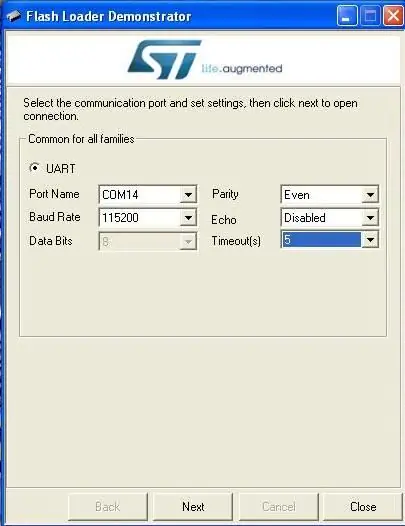
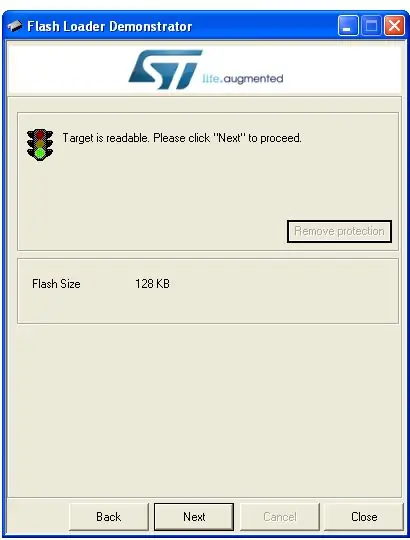
ARM чипийг програмчлах үйл явцыг хавсаргасан баримт бичигт бичсэн болно.
Энэ линкийн дор та STM сайтаас хамгийн сүүлд анивчдаг хэрэгслийг татаж авах боломжтой.
Та миний тохиргоог зураг дээрээс харж болно. Би бас ашиглаж байсан hex файлаа хавсаргав. Сүүлчийн хувилбарыг авахын тулд та JYETech сайтаар зочилж болно. USB -ээс цуваа холбооны хувьд би PL2303 дээр суурилсан хөрвүүлэгчийг ашигласан. FT323RL бас ажиллах болно. CH340g. Самбарыг програмчлахаас өмнө зарим резисторыг самбараас салгах хэрэгтэй. (баримт бичгийг үзнэ үү). Бүх зүйл бэлэн болсон үед тэдгээрийг дахин гагнахаа бүү мартаарай. Надад аз таарч, бүх зүйл дахин сайн болсон. Би аналог самбарыг гагнах ажлыг үргэлжлүүлэв.
Алхам 6: Дахин гагнах

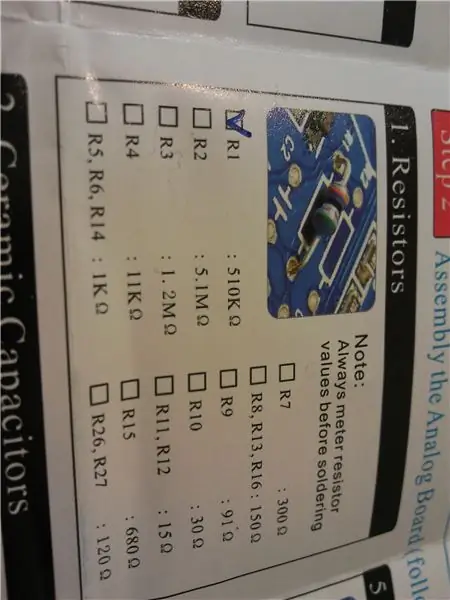

Эхлээд резисторыг гагнах ёстой. Би Ohmmeter ашиглан өнгөний кодыг ашиглан тэдгээрийн үнэ цэнийг шалгаж үзсэн. Гагнасан хэсэг бүрт би хаана байгаагаа мэдэхийн тулд гарын авлага дээр тэмдэг тавьдаг.
Үүний дараа би керамик конденсатор, шүргэх конденсатор, функцын унтраалга, электролитийн конденсатор, BNC холбогч, зүү толгойг гагнав.
Алхам 7: Ротари кодлогч

Үүнийг жижиг самбар дээр гагнах ёстой. ПХБ -ийн зохих талд гагнахдаа маш болгоомжтой байгаарай, эс тэгвээс хамрах хүрээ амжилтгүй болно.
Алхам 8: угсрах



Одоо бид угсрахад бэлэн байна.
Юуны өмнө LCD дэлгэцийг зориулалтын газар байрлуулна уу. Би үүнээс өмнө хамгаалалтын фолиог устгасан. Хамрах хүрээний хүрээнд би хэд хэдэн давхар зөөлөн гал тогооны цаас тавьсан. LCD холболтын хавтгай кабелийг зөөлөн нугалаад үндсэн самбарыг тавь. Толгой холбогч руу эргэдэг кодлогч оруулаад богино боолтны хоёрыг ашиглан засна уу
Алхам 9: Тохируулах


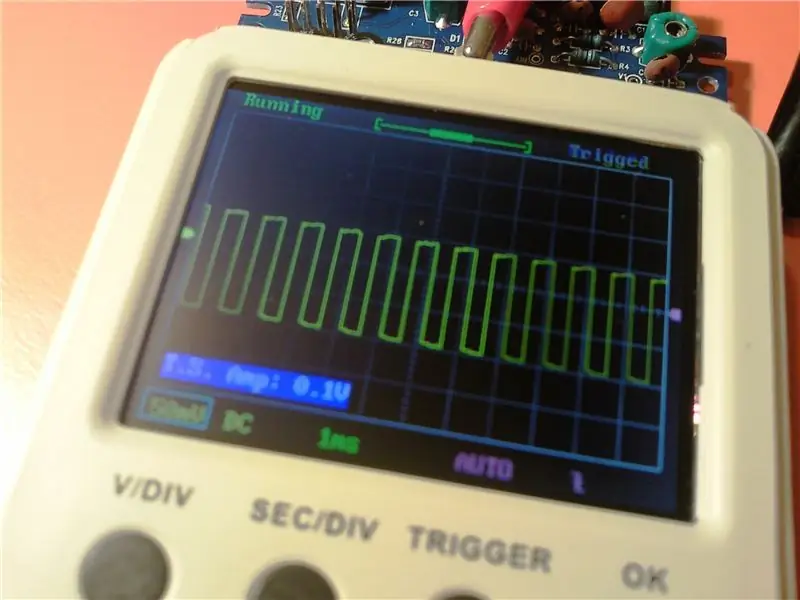
Одоо аналог самбарыг зураг дээр үзүүлсэн шиг оруулах ёстой. Ийм байдлаар зарим аналог хүчдэлийг вольтметрээр шалгах ёстой. Тэдгээрийн зарим нь тэжээлийн хүчдэлээс хамаардаг гэдгийг анхаараарай (би үүнийг олж мэдсэн). Гарын авлагын 4 -р алхам дээрх хүснэгтэд бичсэн хүчдэлийг 9.2В тэжээлийн хүчдэлээр хэмждэг. Үүний дараа дохионы зарим гажуудлыг (дээрх зургийг үзнэ үү) конденсаторыг тохируулах замаар засч залруулж болно. Гарын авлага, хавсаргасан киноноос үзнэ үү.
Алхам 10: Угсрах ба эцсийн туршилтууд



Одоо аналог самбарыг доод бүрхүүл дээр бэхэлсэн бөгөөд хоёулаа хоёулаа нийтлэг зүү толгойн интерфэйсээр холбогдсон байна. Нэгдүгээрт, туршилтын терминалыг оруулах ёстой. Дээд бүрхүүлийн хүрээг тавьдаг. Хэрэв та зөв чиглүүлэхгүй бол хайрцгийг хаах боломжгүй болно гэдгийг анхаарна уу. (Зөв чиглэлийг харахын тулд дээрх зургийг үзнэ үү). Орон сууцыг хааж, дараа нь 4 боолтоор бэхлэнэ. Эцсийн алхам бол хуванцар бариулыг эргэлддэг кодлогч босоо амны дээр байрлуулах ёстой.
Одоо хамрах хүрээг ашиглахад бэлэн боллоо. Энэ нь дотоод туршилтын дохио үүсгэгчтэй бөгөөд энэ дохиог зарим тохируулга, суралцахад ашиглаж болно. Янз бүрийн товчлууруудын ажиллагааг гарын авлагад тайлбарласан болно. Богино видео нь зарим функцийг харуулдаг. Тэдгээрийн нэг нь дохионы параметрүүдийг бодит цаг хугацаанд маш ихээр харуулдаг бөгөөд энэ нь зарим тохиолдолд маш ашигтай байж болох юм.
Анхаарал тавьсанд баярлалаа, тоглоход нь амжилт хүсье. Насанд хүрэгчид болон залуу цахилгаан хэрэгсэлд зориулагдсан энэхүү бяцхан тоглоомыг хөгжилтэй өнгөрүүлээрэй.
Зөвлөмж болгож буй:
Санамсаргүй DC мотор ХОУХ -ны туршилтууд + Кодлогчын алдааг олж засварлах: 4 алхам

Санамсаргүй тогтмол гүйдлийн хөдөлгүүрийн ХОУХ -ны туршилтууд + Кодлогчын алдааг олж засварлах нь: Хэн нэгний хог бол бусдын эрдэнэс байх үе байдаг, энэ бол миний хувьд тэр мөчүүдийн нэг байсан. Хэрэв та намайг дагаж байсан бол би хаягдал материалаар өөрийн 3D принтер CNC -ийг бүтээх асар том төсөл хэрэгжүүлсэн гэдгийг та мэдэх байх. Эдгээр хэсгүүд нь
Хатуу диск: оношлогоо, алдааг олж засварлах, засвар үйлчилгээ хийх: 3 алхам

Хатуу диск: оношлогоо, алдааг олж засварлах, засвар үйлчилгээ хийх: Хатуу диск гэж юу вэ?- Энгийнээр хэлэхэд хатуу диск нь таны бүх өгөгдлийг хадгалдаг. Энэ нь таны бүх файл, фолдерыг байрлуулсан хатуу дискийг агуулдаг. Мэдээлэл нь соронзон хэлбэрээр диск дээр хадгалагддаг тул
RAM технологи ба алдааг олж засварлах: 6 алхам

RAM технологи ба алдааг олж засварлах: Санамсаргүй хандалтын санах ой (RAM) нь мэдээллийг хурдан шуурхай авахын тулд компьютер ашигладаг маш хурдан санах ойн хэлбэр юм. RAM нь хатуу диск эсвэл хатуу төлөвт хөтчүүдээс хамаагүй хурдан боловч илүү үнэтэй бөгөөд тогтмол хүчдэлгүйгээр өгөгдлийг хадгалах боломжгүй юм. Таны адил
Компьютерийн алдааг олж засварлах: 5 алхам

PC -ийн алдааг олж засварлах: Бидэнд Philips халив драйвер хэрэгтэй бөгөөд жижиг аяга хийх ёстой. Бид алчуураа алдахгүйн тулд саванд нэмэлт шураг хийнэ
Хатуу диск: Засвар үйлчилгээ, засвар үйлчилгээ Дээрх алдааг олж засварлах: 9 алхам

Хатуу диск: Засвар үйлчилгээ, засвар үйлчилгээ Дээрх алдааг олж засварлах нь: Дээрх зураг нь уламжлалт хатуу диск юм. Эдгээр нь өнөө үед хамгийн түгээмэл хэрэглэгддэг хөтчүүд боловч хамгийн хурдан нь биш юм. Хүмүүс энэ драйвыг нэг гигабайт тутамд хямд үнээр, илүү урт наслахын тулд ашигладаг. Энэхүү заавар нь ялгаатай талуудын талаар танд заах болно
